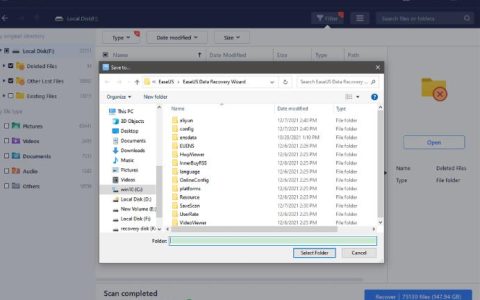Xbox 一直为用户提供很棒的游戏,但据多次报道,在 Xbox Game Pass PC 应用程序上安装某些游戏时,他们会遇到错误代码0x80073D13。当游戏下载量停留在 4.5% 到 9.5% 之间时,问题就出现了,这给游戏玩家玩他们最喜欢的游戏带来了不利的体验。报错提示如下:
是什么导致Xbox Game Pass错误代码0x80073d13?
我们在详细查看用户反馈和技术权威后,列出了导致该问题的部分原因。由于以下任一原因,可能会出现此问题:
- 存储空间不足:游戏显示错误的主要原因和常见原因是人们在本地磁盘中留给游戏的存储空间不足。当他们尝试下载时显示错误。
- 不同的磁盘格式: XGP 游戏显示错误的另一个原因是 XGP 游戏不支持 exFAT 或 FAT32 磁盘格式。当分区驱动器默认具有不同的磁盘格式时,就会出现问题。XGP 游戏具有增量更新机制,并使用 NTFS 的低功能来移动数据和更新游戏。此错误主要发生在更新游戏时。
- Different Allocation size: XGP 游戏弹出此错误的另一个主要原因是分配单元大小不同。由于 XGP 游戏以 4kb 格式工作,有时磁盘具有 16kb 格式。此冲突导致错误。
解决方案 1:创建一个新分区
注意:此解决方案仅适用于只有一个分区的情况。由于存在数据丢失的可能性,建议您事先创建备份。由于某些原因,Xbox Beta App 要求系统至少有两个磁盘分区才能安装游戏。因此,据报道,创建新分区对许多在线游戏玩家有帮助。请按照以下步骤创建一个:
- 按键盘上的WIN+R 。键入diskmgmt.msc并单击“确定”。
- 右键单击顶部网格中的C 驱动器,然后选择Shrink Volume。
- 键入要缩小 C 驱动器的空间量。(这将是您稍后分配给新 D 盘的空间)。
注意:不要选择可用收缩空间大小中显示的全部量。因此,您必须为系统保留文件留出一些空间,输入一半的可用收缩空间以确保安全。 - 单击收缩,片刻之后您的 C 驱动器会变小一点,您会注意到底部附近有一个新的未分配部分。(这个过程需要一些时间来进行)
- 右键单击右下角的Unallocated Space并选择New Simple Volume。
- 将文件系统设置为 NTFS,将分配单元大小设置为默认或 4kb,然后单击下一步。您现在有一个 D 驱动器,您将在其中安装 XGP 游戏。
- 打开Xbox PC 应用程序,单击顶部的个人资料图标,然后选择设置。
- 单击左侧的常规。
- 进入驱动器选择并选择D盘作为游戏保存目录。
- 尝试安装游戏。现在应该可以成功了。
解决方案 2:格式化现有驱动器
将文件系统从 exFAT 更改为 NTFS 已解决此问题。要正确格式化现有驱动器,请执行以下步骤:
- 右键单击本地磁盘并选择格式化。
- 将文件系统设置为 NTFS。
- 将分配大小更改为 4096 字节。
- 单击开始。此过程需要时间,因此请等待其正确格式化。这可能会解决您的问题。
解决方案 3:将 C 盘设为默认盘
当新游戏/应用程序的默认驱动器不是主 Windows 驱动器时,也可能会出现此问题。将其更改为默认驱动器(即 C)可解决问题。要进行这些更改,请按照以下步骤操作:
- 单击“开始”,键入“存储设置”,然后将其打开。
- 现在单击更多存储选项下的更改新内容的保存位置。
- 在左上角选择本地磁盘 C作为默认保存新游戏/应用程序。
- 单击确定。这可能会解决您的问题。
解决方案 4:重新安装 Xbox Beta 应用
该问题可能是由于您计算机上的 Xbox 应用程序版本过时所致。要下载并安装最新版本的 Xbox 应用程序,请按照以下步骤操作:
- 单击“开始”,键入“应用程序和功能”,然后将其打开。
- 选择Xbox Beta 应用程序并单击卸载。
- 从 Microsoft Store下载Xbox 应用程序并重新安装。
- 尝试启动Xbox 应用程序以查看是否有帮助。这最终应该可以解决您的问题。
使用在线HTML、CSS、JavaScript 资源在您的 Web 项目中生成完美的代码

![BlueStacks无法在PC上安装 [已修复]](https://www.duotin.com/wp-content/uploads/2022/10/2022101914234456-480x300.jpg)